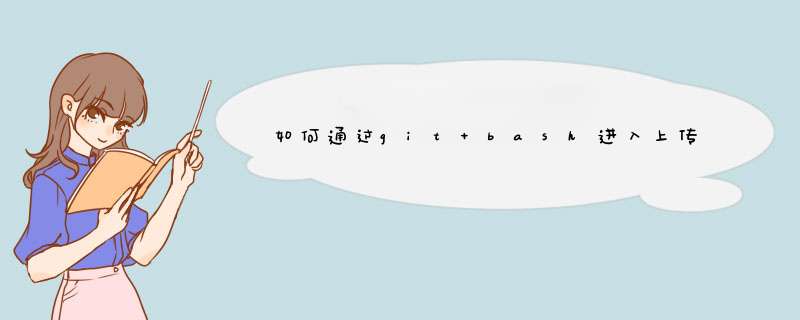
因为GitHub是基于Git版本控制系统,所以你上传修改代码什么的,都需要使用Git工具。我这里主要是用来分享和展示代码,所以不想在版本控制方面做过多的阐述,下面就简单讲解一下怎么在GitHub上新建一个项目,还有把自己的代码传上去。下面的前提是你已经注册了GitHub和下载安装了Git——Git下载、Windows版本下载。
上传分享代码
1.在GitHub上建立项目
登录GitHub后,你可以在右边靠中那里找到一个按钮“New Repository”,点击过后,填入项目名称、说明和网址过后就可以创建了,然后会出现一个提示页面,记下类似[email protected]:XXX/XXX.git的地址,这个就是你这个项目的地址了。
2.配置Git以及上传代码
安装Git成功后,如果是Windows下,选择Git Bash,在命令行中完成一切,可能开始有点麻烦,不过就那几条命令行,用笑橡梁几次就记住啦。首先初始设置Git:
1 git config --global user.name "Your Real Name" 2 git config --global user.email [email protected]
然后开始进行最麻烦的一步了,你需要上传文件到GitHub的Git系统上,得需要一个SSH密匙来认证,下面就开始生成密钥和提交密钥。打开Git Bash,创建SSH key:
1 ssh-keygen -C '[email protected]' -t rsa
然后要你输入SSH密匙的存放位置,可以不管,直接回车使用默认路径。再输入你想要的密码,SSH key就生成了。现在你需要将这个Key提交到GitHub,首先打开Key保存的位置,里面会有三个文件,找到id_rsa.pub,用文本编辑器打开,复制里面的全部字符。到GitHub,在右上方工具栏里找到Account Settings。在这个页面上有一个SSH Public Keys标签,选择Add another public key。Title可以随便填一个,Key就粘贴刚才的字符,提交。
完成这些工作后,就可以上传自己的代码了。找到自己要分享上传的代码文件夹,右击选择Git Bash,或者在Git Bash中进入这个文件夹。建立一个仓库:
1 git init
选择要添加进仓库的文件:
1 git add .
一般如果你想分享这个文件夹里的所有代码,就在 add后面加“.”,上面的例子就是这样,如果传指定的,只需要把“.”改为文件名即可,现在只是选择了要加入仓库的文件,下面才是添加进入仓库:
1 git commit -m 'Test'
-m后面跟一个参数,表示说明,将代码提交到GitHub后,将会在代码文件信息上显示这个说明,如下图标记的地方。
搞了这么久,现在才开始把本地仓库上传到GitHub了,下面两行命令搞定问题:
1 2 git remote add origin [email protected]:XXX/XXX.git 3 git push -u origin master
这个[email protected]:XXX/XXX.git就是上面创建项目是生成的地址。现在打开你的项目网址,你就可以发现你的代码已经展示出来了。如果你要更新代码的话,就重复上面的吧。
如果提交了敏感信息,比如代码中设置的自己的密码什么的忘删除就上传上去了怎么办?重新修改过后上传依然有历史记录,而使用Git删除历史记录貌似很麻烦,于是就采用删除项目吧,删除了再重新上如兄传。删除项目需要在GitHub网站上右上方找到admin按钮,进去后右边最下面有个删除的按钮,这样就可以删除了。
一些可能遇到的问题解决碰运:
如果输入$ git remote add origin [email protected]:djqiang(github帐号名)/gitdemo(项目名).git
提示出错信息:fatal: remote origin already exists.
解决办法如下:
1、先输入$ git remote rm origin
2、再输入$ git remote add origin [email protected]:djqiang/gitdemo.git 就不会报错了!
3、如果输入$ git remote rm origin 还是报错的话,error: Could not remove config section ‘remote.origin’. 我们需要修改gitconfig文件的内容
4、找到你的github的安装路径,我的是C:\Users\ASUS\AppData\Local\GitHub\PortableGit_ca477551eeb4aea0e4ae9fcd3358bd96720bb5c8\etc
5、找到一个名为gitconfig的文件,打开它把里面的[remote "origin"]那一行删掉就好了!
如果输入$ ssh -T [email protected]
出现错误提示:Permission denied (publickey).因为新生成的key不能加入ssh就会导致连接不上github。
解决办法如下:
1、先输入$ ssh-agent,再输入$ ssh-add ~/.ssh/id_key,这样就可以了。
2、如果还是不行的话,输入ssh-add ~/.ssh/id_key 命令后出现报错Could not open a connection to your authentication agent.解决方法是key用Git Gui的ssh工具生成,这样生成的时候key就直接保存在ssh中了,不需要再ssh-add命令加入了,其它的user,token等配置都用命令行来做。
3、最好检查一下在你复制id_rsa.pub文件的内容时有没有产生多余的空格或空行,有些编辑器会帮你添加这些的。
如果输入$ git push origin master
提示出错信息:error:failed to push som refs to …….
解决办法如下:
1、先输入$ git pull origin master //先把远程服务器github上面的文件拉下来
2、再输入$ git push origin master
3、如果出现报错 fatal: Couldn’t find remote ref master或者fatal: ‘origin’ does not appear to be a git repository以及fatal: Could not read from remote repository.
4、则需要重新输入$ git remote add [email protected]:djqiang/gitdemo.git
使用git在本地创建一个项目的过程
$ makdir ~/hello-world//创建一个项目hello-world
$ cd ~/hello-world //打开这个项目
$ git init //初始化
$ touch README
$ git add README//更新README文件
$ git commit -m ‘first commit’ //提交更新,并注释信息“first commit”
$ git remote add origin [email protected]:defnngj/hello-world.git //连接远程github项目
$ git push -u origin master //将本地项目更新到github项目上去
在Ubuntu环境下可以通过shell工具的gedit命令打开文件的,但是,在Windows环境下,git-bash不能直接用命令通过sublime或notepad++打开并行指绝李哗定的文本文件,需要简单配置一下。
第一行表示这是一个shell脚本,第二行双引号里面输入的是notepa++的安装路径,$1表示取命令之后输入的参数,&表示在后台打开。
同理,使用sublime打开文件也可以通过这种方式来配置,这是git-bash的自定义扰陪命令,方便快捷,省时省力。当然,不局限于打开文本文件,也可以配置通过Chrome打开html文件。
参考文章
https://www.jianshu.com/p/ff58edca40af
本教程没有安装git说明,请自行查找
1、新建文件夹,最好为英文名project
2、进入文件夹,空白处右袭正键,选择gitbash here,键入git init会生成.git文件(如果没有,或许被隐藏了,无关紧要)
3、配置本地仓库的账号邮箱git
$ git config --global user.name "Your Name"
$ git config --global user.email "[email protected]"
4、为了避免每次远程访问需要输密码,将使用ssh登陆。ssh应该与本机信拍圆悔息绑定。查看自己电脑C:\Users\Administrator 目录下是否有 .ssh 文件夹。如果没有就需要生成。
$ ssh-keygen -t rsa -C "[email protected]"
5、ssh只是本地详细,需要在Github中备份,才能被验证。打开自己的Github,腔茄在MyProfile中,点击Add Public Key,title随意。
6、key中的内容在本机C盘中,C:\Users\Administrator,里面有个.ssh文件夹,用文本文档打开id_rsa.pub ,将里面的内容全部复制到key中,即可
7、获取github上的项目,需找到项目地址
$ git clone 项目地址 (此处的项目地址:https://github.com/Rainno/vue-es6-webPack.git 点击打开链接 )
ps.如果要指定分支拉项目 git clone -b 分支的名称 https://github.com/Rainno/vue-es6-webPack.git
使用TortoiseGit工具拉取
拉取项目成功
欢迎分享,转载请注明来源:内存溢出

 微信扫一扫
微信扫一扫
 支付宝扫一扫
支付宝扫一扫
评论列表(0条)